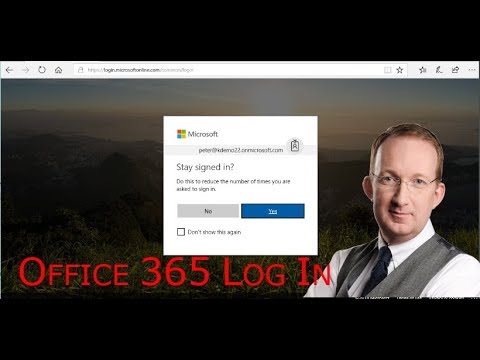Ar jūsų nuotraukos pasirodė kreivos? Naudodami „Adobe Photoshop“galite lengvai ištiesinti vaizdą, kad pagražintumėte savo nuotrauką. Skaitykite toliau, kad sužinotumėte, kaip.
Žingsniai
1 būdas iš 3: naudojant „Photoshop CS5“arba ankstesnę versiją

Žingsnis 1. Atidarykite vaizdą ir įrankių juostos meniu „Eyedropper“raskite liniuotę

Žingsnis 2. Padėkite liniuotę horizonte
Spustelėkite norimos pataisyti eilutės pradžią ir vilkite liniuotę į jos pabaigą.

Žingsnis 3. Viršutinėje įrankių juostoje spustelėkite „Vaizdas“, pasirinkite „Vaizdo pasukimas“ir pasirinkite „Savavališka“

Žingsnis 4. Pamatysite dialogo langą, rodantį kryptį ir kampą, kuriuo vaizdas turėtų būti pasuktas, kad būtų tiesus

Žingsnis 5. Norėdami pasukti, paspauskite „Gerai“
2 metodas iš 3: „Photoshop CS6“arba naujesnės versijos naudojimas

1 žingsnis. Atidarykite vaizdą „Photoshop“ir šoninėje įrankių juostoje pasirinkite „Lineler Tool“

Žingsnis 2. Vilkite liniuotę išilgai horizonto ir pasirinkite parinktį Tiesinti sluoksnį
3 metodas iš 3: apkarpymo įrankio naudojimas

1 žingsnis. Atidarykite vaizdą „Photoshop“ir įrankių meniu pasirinkite įrankį „Apkarpymas“